iPad'en understøtter MP4-videoformatet, så længe det er kodet efter Apples specifikationer. For at se en video online eller via en app skal du blot trykke på Spil knap. For at afspille MP4-videoer, der er gemt på din computer, skal du overføre dem til iTunes og synkronisere dem til iPad, så du kan se dem i enhedens Video-app.
Overfør MP4-filer til iTunes
Trin 1
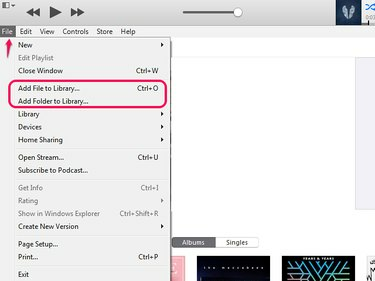
Billedkredit: Billede udlånt af Apple
Åbn Fil fanen. Vælg Tilføj fil til bibliotek at tilføje en enkelt MP4-fil; hvis du har en mappe med videoer at importere, skal du vælge Føj mappe til bibliotek.
Dagens video
Tip
Du kan også åbne File Explorer for at tilføje filer ved at trykke på Ctrl-O.
Trin 2
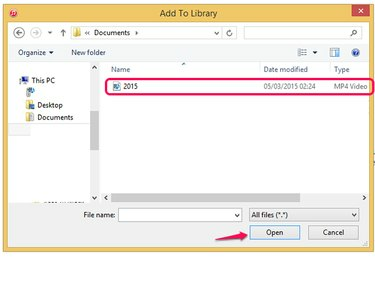
Billedkredit: Billede udlånt af Microsoft
Find videofilen eller mappen i Føj til bibliotek File Explorer-vinduet, og vælg det. Vælg Åben for at overføre MP4 til iTunes.
Trin 3

Billedkredit: Billede udlånt af Apple
Kontroller, at filen er importeret. Vælg Film knap for at se MP4-film og hjemmevideoer; vælg TV-shows knap til tv-udsendelser. Musikvideoer går typisk i kategorien Musik.
Tip
Hvis iTunes gemmer filen i den forkerte kategori, skal du ændre dens indstillinger for at flytte den til den rigtige. Højreklik på videoen og vælg Få information. Åben Muligheder og vælg en ny klassifikation fra Medietype boks. Vælg Okay for at flytte videoen.
Advarsel
Hvis en video ikke overføres til iTunes, opfylder dens kodning muligvis ikke Apples standarder, og du skal muligvis bruge en tredjepartsapp til at konvertere filen. Hvis du ikke er sikker på de tekniske specifikationer for videoer på din iPad, så tjek det ud på Apples Tekniske specifikationer side.
Tilføj MP4 til iPad
Trin 1
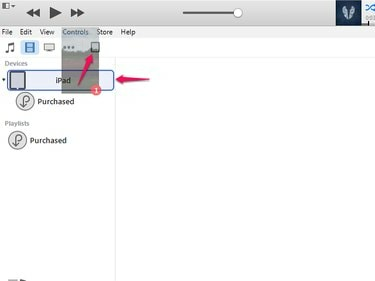
Billedkredit: Billede udlånt af Apple
Tilslut iPad til iTunes. Gå til den MP4-video, du vil overføre, og træk den op mod iPad-ikonet. Dette åbner en menu til venstre på skærmen. Hold videoen over iPads navn i området Enheder, indtil den fremhæver blåt, og slip den derefter for at tilføje den til enheden.
Trin 2
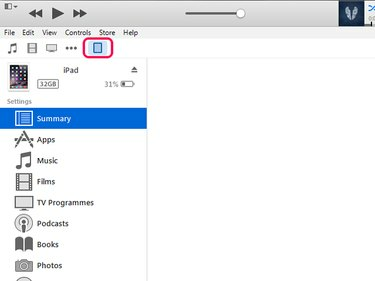
Billedkredit: Billede udlånt af Apple
Vælg iPads ikon for at åbne dens menu.
Trin 3
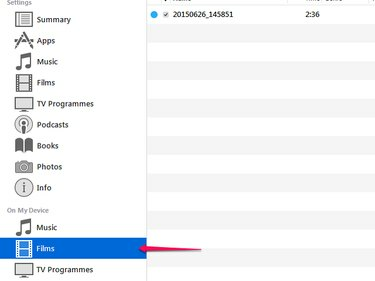
Billedkredit: Billede udlånt af Apple
Vælg placeringen af videoen fra mulighederne i På min enhed område for at kontrollere, at videoen er overført.
Tip
- Hvis videoen ikke automatisk synkroniseres til iPad'en, skal du vælge Synkronisere knappen på iPadens menuskærm.
- Nogle gange overføres en MP4 til iTunes, men den synkroniseres ikke til iPad'en, da dens format muligvis ikke er kompatibel med iPad'ens specifikationer. Vælg videoen i iTunes, og åbn Fil fanen. Vælg Opret ny version og så Opret iPad- eller Apple TV-version. Dette konverterer videoen til iPad-specifikationer, så du kan overføre den til enheden. Hvis du opdager, at konverteringen påvirker kvaliteten af videoen, kan det være bedre at bruge en tredjepartsapp til at konvertere den.
- Du kan også konfigurere iTunes til automatisk synkronisere filer til iPad.
- Du kan også download MP4-videoer, du har købt fra iTunes tidligere fra din iPad uden at bruge iTunes.
Afspil MP4 på iPad
Trin 1

Billedkredit: Billede udlånt af Apple
Tryk på Videoer på iPad'ens startskærm for at åbne appen.
Trin 2
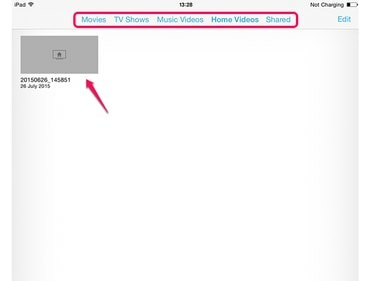
Billedkredit: Billede udlånt af Apple
Find videoen i Film, tv-shows, musikvideoer eller delt, afhængig af dens type. Tryk på videoen for at åbne den, og tryk derefter på Spil at se det.
Tip
- Videoer fra musikalbum kan også gemmes i iPads Musik-app. For at afspille en video i Musik skal du åbne den og trykke på Spil.
- Hvis en video i appen Musik ikke vises i appen Videoer, skal du overføre den, så du kan se den offline. Vælg videoen, og tryk på ikonet med tre røde prikker. Vælg Gør tilgængelig offline for at kopiere filen.




